So schließen Sie Apps im Hintergrund
Sie wollen wissen, wie man Apps, die im Hintergrund laufen, komplett schließt? Weil sich eine App aufgehängt hat? In diesem Tipp zeigen wir Ihnen, wie es geht.
In diesem Blog-Artikel...
✓ App schließen – wann ist das sinnvoll?
✓ Und so schließen Sie Hintergrund-Apps
✓ CHinweis: Manche Apps verbrauchen auch im Standby-Modus Akku
✓ App schließen – wann ist das sinnvoll?
✓ Und so schließen Sie Hintergrund-Apps
✓ CHinweis: Manche Apps verbrauchen auch im Standby-Modus Akku
Egal ob Wetter-App, Banking-App oder GMX Mail App: Einmal aufgerufen, bleibt eine App im Hintergrund Ihres Handys geöffnet. Es sei denn, Sie schließen sie aktiv.
App schließen – wann ist das sinnvoll?
Das kann durchaus mal nötig sein – z. B., wenn sich die App aufgehängt hat und nicht mehr funktioniert. Hier hilft meist nichts anderes als ein vollständiges Schließen der App, verbunden mit einem Neustart bzw. dem erneuten Öffnen der App.Ein ebenfalls legitimer Grund: Sie haben im Hintergrund zu viele Apps geöffnet und möchten der Ordnung zuliebe ein paar davon schließen.
Wo das Schließen von Apps allerdings nichts bringt, ist bei der Stromeinsparung. Im Gegenteil, hier ist es für den Akku sogar kontraproduktiv!
Mit dem Mythos der vermeintlichen Stromeinsparung räumen wir übrigens in diesem Tipp zum Handy-Akku auf.
Und so schließen Sie Hintergrund-Apps
- iPhones mit Touch-ID: Klicken Sie zweimal schnell hintereinander auf den Home-Button (die runde Vertiefung/Tippfläche am unteren Bildschirmrand) und streichen vom unteren Bildschirmrand nach oben: Dann sehen Sie, welche Apps noch offen sind, und können sie schließen, indem Sie sie in der App-Galerie einzeln nach oben hin wegwischen.
- iPhones mit Face-ID: Streichen Sie langsam vom unteren Bildschirmrand nach oben und schließen dann ebenfalls durch eine Wischbewegung nach oben die noch geöffneten Apps.
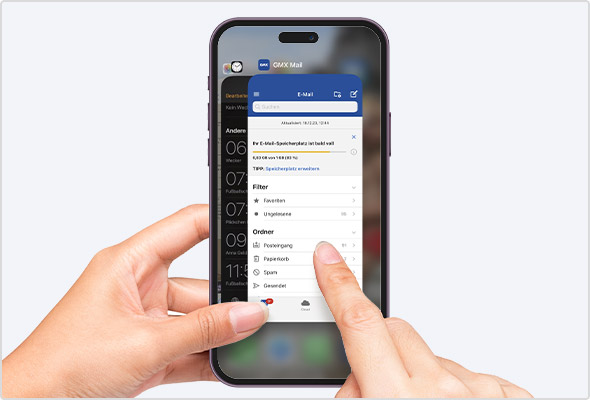
- Android Phones: Tippen Sie auf die Letzte Anwendung-Taste (Quadrat-Symbol am unteren Display-Rand) oder auf das Dreistrich-Menü. Wischen Sie mit dem Finger nach rechts oder tippen auf "Alle Apps schließen". Sollten die Apps übereinander angeordnet sein, nutzen Sie den Button "Apps schließen" oder das Kreuz-Symbol zum Schließen. Wahlweise können Sie die einzelnen Apps aber auch durch Wischen nach oben oder zur Display-Seite hin schließen.
Hinweis: Manche Apps verbrauchen auch im Standby-Modus Akku
Manche Apps "ziehen" tatsächlich auch im Hintergrund einiges an Energie, weil sie permanent Daten synchronisieren. Dadurch können sie unter Umständen recht stark am Akku zehren. Um herauszufinden, ob solch ein energiefressendes Programm auf Ihrem Handy im Hintergrund aktiv ist, rufen Sie die "Einstellungen"-App auf Ihrem Smartphone auf.Unter "Batterie" können Sie die Aktivitäten pro App nachvollziehen und genau sehen, wie lange welche App im Vorder- und im Hintergrund Akku verbraucht hat. Haben Sie einen echten Stromfresser identifiziert, der bei Nicht-Nutzung offensichtlich nicht auf Standby geht, können Sie – um gezielt Akku zu sparen – in den Einstellungen dieser App zumindest zeitweise die Hintergrundaktualisierung deaktivieren.
Beachten Sie aber, dass das Programm im Hintergrund dann auch keine Synchronisation durchführt. Bei WhatsApp etwa erhalten Sie dann z. B. keine Nachrichten. Ob dies also das Mittel der Wahl ist, um Akku zu sparen, ist fraglich – vielleicht ist es sinnvoller, wenn Sie – zum Beispiel bei einer längeren Reise – in den Flugmodus wechseln.
Tipp: Grundsätzlich kann es hilfreich sein, sich einen Überblick darüber zu verschaffen, welche App wieviel Energie verbraucht. Und vielleicht ist dies auch ein guter Anlass, einmal Bilanz zu ziehen, ob man bestimmte Apps überhaupt noch benötigt oder eventuell auch löschen kann.

Und wenn Ihnen GMX gefällt, geben Sie uns auch gerne positives Feedback auf der Bewertungsplattform Trustpilot!
Themen
App460 Personen finden diesen Artikel hilfreich.
Ähnliche Artikel